Android smartfonunuzu giriş nöqtəsi kimi işləməyin asan yolunu oxuyun. Android smartfonundan istifadə edərək, İnternet trafikini planşet və noutbuklara paylaya bilərsiniz. Bu yazıda smartfonunuzu Wi-Fi paylama mənbəyinə necə çevirəcəyinizi sizə xəbər verəcəyik.
Giriş nöqtəsi kimi Android-də smartfon
İctimai yerlərdə Wi-Fi getdikcə daha çox yayılır, lakin zaman-zaman biz İnternetə ehtiyac duyulan vəziyyətlərə düşürük, lakin əlimizdə heç bir paylama mənbəyi yoxdur. Xoşbəxtlikdən, digər cihazlardan İnternetə daxil olmaq üçün smartfonunuzda qaynar nöqtəni yandıra bilərsiniz.
Bu halda smartfon asanlıqla portativi əvəz edir wifi router, bu da baha başa gəlir və daha az istifadə olunur.
Niyə telefonunuzdan Wi-Fi qaynar nöqtəsi kimi istifadə etmək istəyə bilərsiniz?
Telefonunuzu İnternetə daxil olmaq üçün giriş nöqtəsi kimi istifadə edərkən (bu fenomen bəzən zəhlətökən də adlanır), istehlak edilən trafikin miqdarına diqqət yetirmək zərər vermir. Əgər smartfon wifi bir çox cihaz qoşulacaq, İnternet trafik paketi çox tez "sönə" bilər.
İstifadə olunan mobil trafikin həcmini izləmək üçün gadgetınızın "Parametrlər" bölməsinə keçin. "Məlumatların ötürülməsi" düyməsini basın. Limitsiz İnternetə qoşulmadıqda limit təyin etmək artıq olmaz.
Biz Android smartfonundan Wi-Fi İnternetini paylayırıq
"Parametrlər" i açın və "Simsiz şəbəkələr" bölməsində "Daha çox" xəttini tapırıq.
İlk dəfə parametrlərlə bir az məşğul olmalısınız, biz bunu edirik - "Giriş nöqtəsi parametrləri" na keçin.
Şəbəkə adını daxil edirik və ya adını dəyişirik, ən azı 8 simvoldan ibarət olan parol təyin edirik. Bundan sonra "Saxla" düyməsini basın
"Wi-Fi giriş nöqtəsi" xəttinin yaxınlığındakı keçid mövqeyini açıq vəziyyətə keçirin
İndi Wi-Fi qaynar nöqtəsi işə salınıb, dostlarınız ondan istifadə edə bilsinlər, siz onlara istifadəçi adınızı və şifrənizi deməlisiniz. Daha sonra hər hansı digər simsiz şəbəkəyə qoşulduğunuz kimi digər cihazlarda Wi-Fi-a qoşula bilərsiniz.
Unutmayın ki, Wi-Fi-ı bir smartfon vasitəsilə paylayarkən nəinki istehlak edilən trafikin miqdarı, həm də batareyanın yükü artır. Daha qənaətli şarj istehlakı üçün, lazım olmadıqda parametrlərdə Wi-Fi giriş nöqtəsini söndürməlisiniz
Telefonun giriş nöqtəsi kimi konfiqurasiya edilə bilməyəcəyi vaxtlar olur. Bu adətən ilə əlaqələndirilir köhnə versiya Android. Bu halda, siz də interneti laptopa və ya kompüterə paylaya bilərsiniz, lakin sizə usb kabel lazım olacaq.
Bu gün əsas tendensiyalardan biri simsiz interfeys (Wi-Fi) olan İnternetə çıxışın yeganə yolu planşetlərin buraxılmasıdır. Əlbəttə ki, bu rahatdır - yaxınlıqda istifadə edə biləcəyiniz bir giriş nöqtəsi varsa. Bəs özünüzü sivilizasiyadan uzaqda görsəniz nə olacaq? Yaxınlıqda heç bir giriş nöqtəsi yoxdursa, planşetlər və onlarla birlikdə konsollar, noutbuklar və elektron oxucular öz funksionallıqlarının aslan payını itirirlər. Bu problemi həll edə bilərsiniz - demək olar ki, hər hansı bir müasir smartfon asanlıqla Wi-Fi giriş nöqtəsinə yenidən konfiqurasiya edilə bilər.
Tam hüquqlu bir yerdə olsanız, bu cür texnologiya köməyinizə gələcək simli əlaqə yox, dolu kimi simsiz marşrutlaşdırıcı. Məsələn, şəhərdən kənarda qalarkən istifadə edə bilərsiniz. Əvvəlcədən narahat olmaq üçün yeganə şey ucuz və ən yaxşısı, limitsiz mobil məlumatların təhlükəsizliyini təmin etməkdir, çünki əslində siz smartfonunuzu 3G və Wi-Fi İnternet arasında bir növ şlüzə çevirəcəksiniz.
Beləliklə, bu məqalədə necə etmək sualına cavab tapacaqsınız Android cihazları Wi-Fi qaynar nöqtəsi.
Əvvəla, qeyd etmək lazımdır ki, Android 2.2 və daha sonra işləyən bütün qadcetlər Wi-Fi hotspot funksiyasına malikdir, ona görə də heç bir əlavə proqram yükləməyə ehtiyac yoxdur. Bunun üçün aşağıdakı addımları izləmək kifayətdir.
Smartfonunuzda "Parametrlər" menyusuna keçin və oradakı "Ətraflı" seçimini seçin.
Növbəti hərəkətlər hansı telefon modelindən və istehsalçıdan Wi-Fi qaynar nöqtəsinə çevriləcəyinizdən asılıdır. Siz "Portativ Wi-Fi hotspot" seçimini tapmalısınız. Çox güman ki, o, "Simsiz şəbəkələr" və ya "Tethering və giriş nöqtəsi" alt menyusunda yerləşəcək. Portativ Wi-Fi Hotspot seçimini tapdıqdan sonra onu yoxlayın və Hotspot Parametrləri alt menyusunu açın. Bu alt menyu simsiz parametrləri konfiqurasiya etməyə imkan verir. Bundan sonra simsiz şəbəkə konfiqurasiya ediləcək və siz heç bir problem olmadan laptop və ya planşetinizi ona qoşa bilərsiniz.
Android-in əvvəlki versiyalarında işləyən qadcetlərə gəlincə, onları Wi-Fi qaynar nöqtəsinə çevirmək üçün bu məqsəd üçün lazım olan bəzi proqramları əvvəlcədən quraşdırmalı olacaqsınız. Kök icazələriniz varsa, istifadə edə bilərsiniz WiFi proqramı Root İstifadəçiləri üçün Tether və ya WiFi Tethering proqramı. Kök giriş hüquqlarınız yoxdursa, WiFi HotSpot və ya FoxFi proqramlarından istifadə edə bilərsiniz. Onların bir az daha az funksiyaları var, lakin bu, telefonu kökləmək məcburiyyətində qalmamaqla əldə edilir.
At android istifadə edərək Wi-Fi qaynar nöqtəsi kimi cihazlar, eyni vaxtda telefonunuzdan istifadə edərək 5-ə qədər digər cihaz dünya şəbəkəsinə daxil ola bilər.
Bu gün bir çox insanlar öz həyatlarını internetsiz təsəvvür edə bilmirlər. Çox vaxt biz hər gün ucuzlaşan “mobil internet” adlanan internetdən istifadə edirik. Çoxlu sayda telefon və smartfonlar 3G standartını dəstəkləyir və bəzi modellər artıq 4G şəbəkələrində işləyə bilir və bizə daha da sürət verir. Beləliklə, smartfonlarımızın internet potensialından necə istifadə edə bilərik?
Birincisi, İnternetə giriş nöqtəsi kimi istifadə olunan smartfon, adətən müəyyən bir mobil operator üçün proqramlaşdırılmış 3G modemi əvəz edir. Bu o deməkdir ki, modemin kilidini açmadan siz orada başqa operatorun SİM kartından istifadə edə bilməyəcəksiniz. bu vəziyyətdə siz universal 3G modemdən istifadə edə bilərsiniz, lakin artıq smartfonunuz varsa, modemə ayrıca pul xərcləmək lazım deyil. Bundan əlavə, bəzi kommunikator modelləri eyni anda iki və ya hətta üç SİM kartı dəstəkləyir ki, bununla heç bir modem öyünə bilməz.İkincisi, giriş nöqtəsi kimi kommunikator, digər simsiz və ya simli rabitə şəbəkələrinə qoşulma ödənişli olduqda pula qənaət etməyə kömək edə bilər. məsələn: hava limanı və ya qatar stansiyası, otel, konfrans zalı).
Üçüncüsü, mobil İnternetin telefondan paylanması, digər şəbəkələrin sürəti və təhlükəsizliyi çox arzuolunanları tərk edərsə, çox aktual ola bilər (məsələn, bu vəziyyət ola bilər: bir çox cihazın mövcud olduğu bir açıq Wi-Fi şəbəkəsi mövcuddur. bağlı və trafikin ötürmə qabiliyyətinə məhdudiyyətlər olan).
Texniki nöqteyi-nəzərdən hər şey belə qurulub: smartfon operator şəbəkəsi vasitəsilə İnternet bağlantısı qurur və digər cihazlara - məsələn, noutbuk, planşet və ya başqa telefona çıxışı təmin edir. Kommunikatorun özü DHCP server funksiyasını ehtiva edir və NAT vasitəsilə girişi təmin edir.
Şəbəkəyə giriş tələb edən avadanlıq USB, Wi-Fi və ya Bluetooth vasitəsilə smartfona qoşula bilər. Wi-Fi və Bluetooth vəziyyətində virtual şəbəkə yaradılacaq, onu parolla qorumaq tövsiyə olunur.
Parametr
Kommunikator vasitəsilə İnternetə giriş nöqtəsi yaradacağıq əməliyyat sistemi Android. Bu mobil əməliyyat sistemi bizim dövrümüzdə olduqca geniş yayılmışdır və məqsədlərimiz üçün bir sıra faydalı proqramlara malikdir. Təcrübə üçün mən bortda Android 2.3.3 ilə HTC Desire kommunikatorundan istifadə edəcəyəm.
2.2 versiyasından başlayaraq İnternet paylaşma rejimi sistem tərəfindən rəsmi olaraq dəstəklənir və USB və Wi-Fi üçün işləyir. Quraşdırma ilə başlayaq.
Tətbiqi işə salın WiFi router və təbrik mətbuatını oxuduqdan sonra tamam .

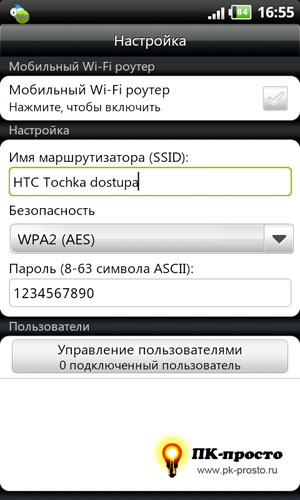
İndi qutunu yoxlayın Aktivləşdirmək üçün klikləyin , və hər şeyi düzgün etmisinizsə, şəbəkəyə qoşulmaq üçün kompüterdə nə edilməli olduğuna dair kiçik bir təlimat görəcəksiniz. Bütün əməliyyatları bir-bir yerinə yetiririk və siz artıq internetdəsiniz.

Əgər nədənsə standart proqram vasitəsilə əlaqə qura bilmirsinizsə və ya bəzi parametrləriniz yoxdursa, Open Garden Wi-Fi Tether kimi üçüncü tərəf proqramlarından istifadə edə bilərsiniz.
Qeyd etmək lazımdır ki, smartfon vasitəsilə konfiqurasiya edilmiş giriş nöqtəsi adi Wi-Fi giriş nöqtələrinin istifadə etdiyi “infrastruktur” rejimində deyil, yalnız ad-hoc rejimində işləyir. Buna görə də yalnız kompüterlər, planşetlər və bəziləri mobil cihazlar ad-hoc əlaqəni dəstəkləyən.
İnternetin Wi-Fi üzərindən yayılmasının dezavantajı batareyanın çox tez tükənməsidir. Bu problem olduqca sadə şəkildə həll olunur: telefonu şarj edin.
Android sisteminə əsaslanan planşet adətən 2 interfeysə malikdir - simsiz Wi-Fi və mobil GSM / 3G modem. Daxili GSM / 3G modemi olmayan planşetdə, cihaz USB-host rejimini dəstəkləyirsə və xarici USB modulundan istifadə edərək World Wide Web-ə qoşula bilirsə, oxşar giriş nöqtəsi yarada bilərsiniz. Wi-Fi vasitəsilə dünya miqyasında şəbəkəyə giriş eyni anda bir neçə cihaza paylana bilər. Bu, şəhər sivilizasiyasından uzaq yerlərdə tətildə istifadə olunan kifayət qədər rahat bir prosedurdur.
Planşetdən istifadə edərək İnterneti Wi-Fi vasitəsilə yaymaq üçün əvvəlcə cihazı 3G şəbəkəsinə qoşmalısınız, bunun üçün "Menyu"ya daxil olmalı, "Ətraflı parametrlər"i seçməli və "Mobil şəbəkələr" seçimini yoxlamalısınız. Planşetdən bir marşrutlaşdırıcı etmək üçün müvafiq modulu aktivləşdirə biləcəyiniz "Modem və giriş nöqtəsi" bölməsinə keçməlisiniz. Sonra, açılan menyuda istədiyinizi seçin wifi şəbəkəsi və ona qoşulmaq üçün parolu daxil edin.
Bu üsul bir sıra cihazları şəbəkəyə qoşmaq lazım olduqda istifadə etmək üçün əlverişlidir. Əhəmiyyətli şərt bu giriş üçün - limitsiz tarif.
Planşet kompüterinin Wi-Fi giriş nöqtəsinə çevrilməsi xüsusiyyətləri
Planşetdən WiFi giriş nöqtəsini necə edəcəyinizi bilməklə, dönə bilərsiniz Planşet kompüter eyni anda birdən çox cihazı dünya şəbəkəsinə qoşmaq üçün Wi-Fi qaynar nöqtəsinə. Bunu etmək üçün Parametrlərdə "Simsiz cihazlar" bölməsini seçməlisiniz. Wi-Fi giriş nöqtəsini qeyd etdikdən sonra şəbəkə adını təyin etmək üçün "Wi-Fi Quraşdırma" seçiminə klikləməlisiniz. Sonra, məsələn, parol daxil etməklə təhlükəsizlik parametrlərini konfiqurasiya etməlisiniz. üçün parol mobil internet portativ hotspot haqqında mətndəki təlimatlarda tapa bilərsiniz.
Aktivləşdirilmiş SİM kart planşetə daxil edilməlidir, bu, onunla nə edəcəyinə müstəqil qərar verəcəkdir. "Parametrlər"də "Məlumatların ötürülməsi" seçimini aktivləşdirməklə İnternet avtomatik olaraq konfiqurasiya ediləcək (operator özü istənilən problemi həll edir).
Oxşar videolar:
Digər əlaqəli xəbərlər:
Baxılıb: 2 830 dəfə
__________ _____________ __________ ______ ____ ______ ______________ __________ ________ ______ ________ _____ ________ _______ _____ _________ ____ ______ _____ ______ ___ __________ ____ _______ ______ ______ ______ ________ ______ ____ ________ ____ ________ _______ ______
